この記事はegpt.meから移動し再編したものです。
生協でも売ってるB罫ルーズリーフに綺麗にB5のWordファイルを印刷する設定。#有益なことをつぶやこう pic.twitter.com/CLCFCeCK3E
— катамари (@kamatarikatamar) March 11, 2016
残念…A罫党だ https://t.co/hUsuyVNJQE
— ななな㌠ (@nananapaz) March 11, 2016
A罫バージョンを作りました!
作成方法
ページ設定を開く
ワードのページ設定を開きます。
罫線の間隔を入力する
「文字数と行数」タブの「行数」行送りの欄にそれぞれの罫線の間隔を入力します。(B罫なら6mm、A罫なら7mm)
mmで入力してEnterを押せば自動的にpx表記に変更されます。
余白を設定する
「余白」タブの「余白」で、上部は見出し部分を含めた高さ、下部は最後の罫線までの高さ、左側は文章の開始位置までの幅、右側は文章の最後とルーズリーフの穴までの幅を入力します。(左ページの場合)
ルーズリーフのサイズ
「用紙タブ」の「用紙サイズ」でルーズリーフの大きさを入力します。
ヘッダーの設定
「挿入」から「ヘッダー」→「ヘッダーの編集」で上からのヘッダーの位置はルーズリーフの見出しの上の線までの長さ、下は0で問題ありません。
文字のサイズ
おすすめのフォントサイズはヘッダーが20、本文は10.5です。
調節
実際に印刷してみてズレがないか確認します。
テンプレートの保存
自分好みで作成したファイルは「dotx」で保存してテンプレートとして使えます。
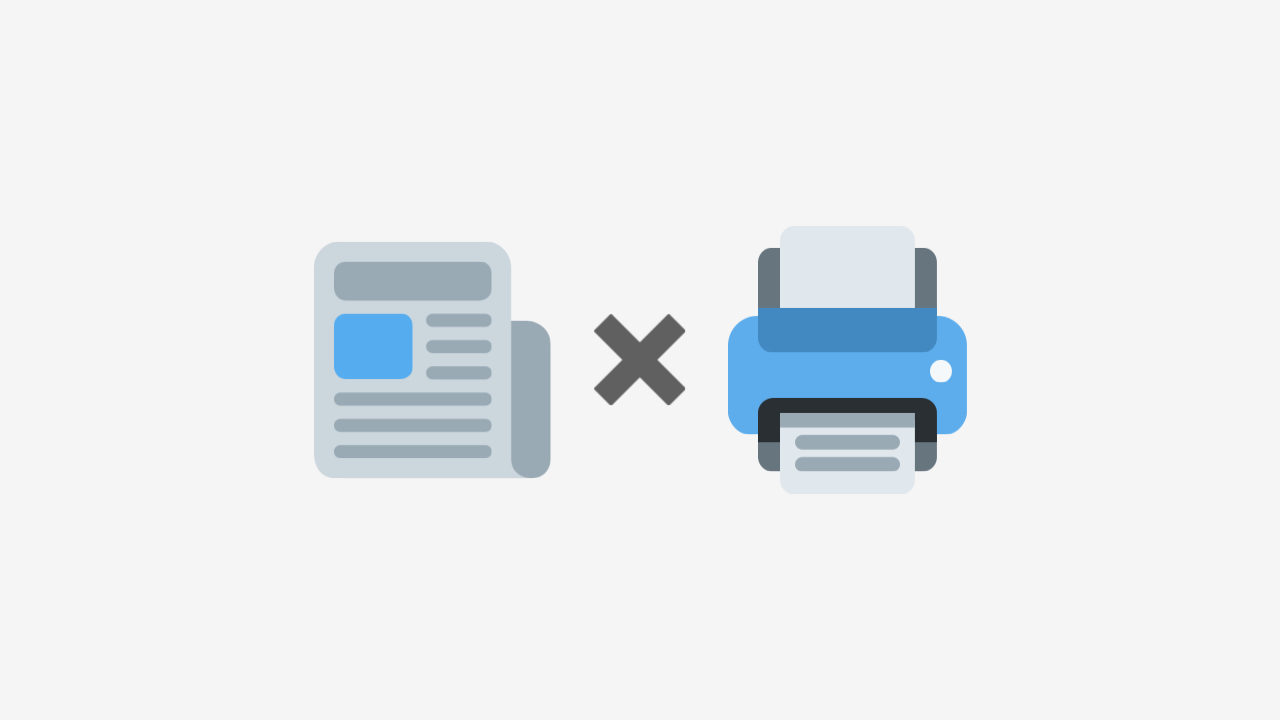
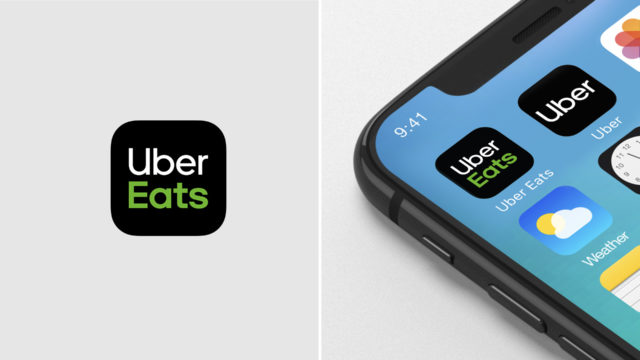

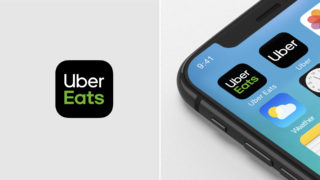
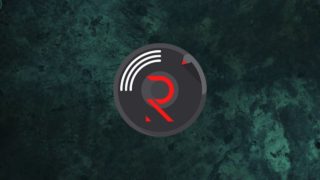

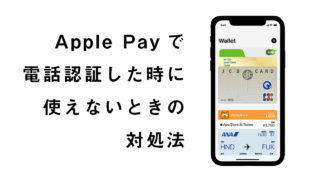
裏の場合は左右反対に作成すればいいですか?
返信が遅れて申し訳ありません。
おっしゃる通り、基本的に左右反対に使っていただければ問題ありませんが、ルーズリーフに合わせて調整する必要がある場合があります。